国家粮食统计信息系统管理版操作手册
SHAPE MERGEFORMAT 国家粮食统计信息系统(人事)操作流程

《国家粮食统计信息系统》简要操作流程1、启动软件:系统默认系统管理员Administrator,密码是【123】;2、加载任务:单击【任务管理】菜单,单击【任务加载】,找到任务存放的位置(如【S_粮食行业机构与从业人员情况统计表[20081107].任务】),单击【打开】,单击【确定】;3、选择任务:单击【任务管理】菜单,选择【任务选择】,将要操作的任务点蓝,如【粮食行业机构与从业人员情况统计表】,单击【确定】;4、增加单位:单击【系统维护】菜单,单击【单位维护】,单击【单位信息】图标,找到并单击本单位名称,单击【新增】,输入下级单位的单位编码和单位名称,单击【保存】,单击【退出】图标。
此外,我们已在盘中列出了“各省行政区划单位”,省、市、县级粮食局可采用单击【单位导入】的方式,填加单位信息,还可根据实际需要进行【新增】、【修改】及【删除】操作;5、增加操作员组:单击【系统维护】菜单,单击【操作员组设置】,单击【新增】,录入组名称(如录入组、查询组等),在【权限列表】前的小方框上打勾,单击【保存】,单击【返回】;6、增加操作员:单击【系统维护】菜单,单击【操作员设置】,单击【新增】,录入操作员名称及密码并确认密码,单击【所在单位】右边的下三角按钮选择本单位,在所在组的小方框上打勾,单击【保存】,单击【返回】;7、更换操作员:单击【系统维护】菜单,单击【重新登陆】,单击【系统编码】右边下三角,选择【粮食行业人事统计单位体系]】,单击【单位编码】右边下三角,选择本单位,选择操作员及录入密码,单击【确认】,注意:更换操作员后,需要再次进行任务选择才能进行软件操作;8、数据录入:单击【数据录入】菜单,选择【套表录入】,选择要录入的期间类型(如年报),单击【确定】,单击选择要录入的单位名称,录入表格数据后,单击保存图标【】(工具栏左数第一个);9、数据审核:在套表录入窗口中,单击完全审核图标【】(工具栏右数第四个),如果审核通过,单击【确定】;如需要强制审核通过,单击【强制审核】按钮,逐条输入强审信息,再单击【强制审核】按钮,单击【确定】;10、数据汇总(地市级以上单位使用):单击【数据处理】菜单,选择【叠加汇总】,在被汇总的单位名前方框中打勾,在【汇总到单位】前方框上打勾,并单击在右边下三角按钮,选择汇总结果存放单位,单击【开始汇总】按钮;11、生成上报文件:单击【数据录入】菜单,选择【生成上传文件】,选择【单户上报】,在本单位名前面方框中打勾,单击【确定】,生成成功后,单击【确定】,单击【返回】关闭本窗口;将生成的上传数据文件传送给上级单位即可,数据文件名应类似于【粮食行业机构与从业人员情况统计表_2008年_四川省粮食局[051]_2009-02-11_12_27.数据】,文件默认存放在软件安装路径下,如【C:\Program Files\GfSoft\NetReport\通讯\上传数据】;12、数据查询与打印:单击【查询统计】菜单,选择【基础表数据查询】便可进行各单位数据查询工作,单击【打印设置】和【打印】按钮可以进行打印(注:打印单页时,应单击【打印预览】,单击【打印…】,单击【否】即可打印一张表);13、数据加载(地市级以上单位使用):单击【数据录入】菜单,选择【数据加载】,单击【选择文件】,选择下级上报来的数据文件,单击【打开】,单击【加载】(如询问是否插入新单位时,单击【全是】),单击【确定】,单击【确定】,单击【取消】;14、数据加载后,汇总数据审核及生成上报数据等操作参见前9——11步骤。
国家统计联网直报门户网站 操作说明
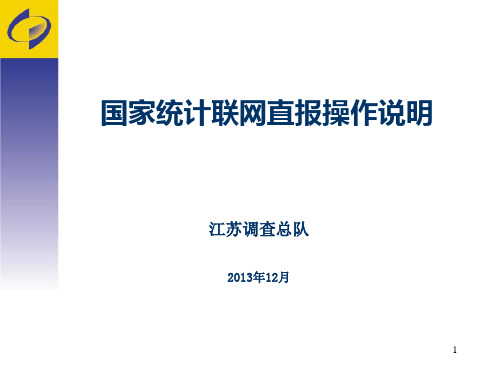
16
17
培训环境下,不用下载安装证书
2
操作简介目录
1. 2. 3. 4.
安装证书
登陆系统 报表报送
账号管理
3
一、安装证书:
如果浏览器没有下载过证书,首次登录,需要下载证书,在IE地 址栏输入联网直报的网站地址后进入登录界面,登录界面如下:
培训环境不需要安装
4
1.证书下载
双击运行
5
2.证书申请
6
3.证书安装
证书安装成功
7
二、登陆系统
登陆成功
8
三、报表报送1. 选择报表92.数据表录入10
1)数据录入
用户按照要求填报数据,录入所有数据。
11
2)审核
点击审核按钮,可以显示出用户所填写的数据是否满足审核 公式。审核公式有四种:强制性、准强制性、核实性以及提示性 的审核公式,其中强制性和准强制性的审核公式必须满足,否则 不允许上报。如下:
强制错误相关数据修改13错误说明如果有需要填写强制通过说明的核实性审核时点击错误说明可以填写该审核公式对应的详细说明填写完毕后可以继续上报如下图
国家统计联网直报操作说明
江苏调查总队
2013年12月
1
直报地址:
正式地址: (预计2014年1月开通)
培训地址: 1. 外网:http://219.235.129.21:6001/drncs 2. 内网:http://10.6.133.240:6001/drncs 用户名和密码均为企业组织机构代码。
强制错误相关数据修改
12
错误说明
如果有需要填写强制通过说明的核实性审核时,点击“错误 说明”,可以填写该审核公式对应的详细说明,填写完毕后可以 继续上报,如下图:
国家粮食局调控机关主持国家粮油统计信息系统操作指南培训课件

3.5 关于科技统计年报
1.新建项目
2.录入项目基本信息
第一步 项目维护
1.通过下拉列表切换具体项目 2.录入当前项目的数据
第二步 录入数据
1.通过下拉列表切换到项目合计
2.点击“汇总”计算项目合计
第三步 汇总项目合计
3.上报当前单位 报表完成
1、小麦粉产量要相等 2、大米(含二次加工)≥加工成品收回的实际大米 3、有淀粉用粮,就要有淀粉产量 4、有饲料用粮,就要有饲料产量 5、有其他深加工用粮,就要有其他深加工产品产量
3.3 表间审核:加工年报和产品年报
有产量数据,就要有对应的设计 生产能力! 设计生产能力一定不要忽视!
3.4 关于仓储年报
4.2 二期大数据系统
Thanks!
2.3 删除/停用单位
不建议删除单位 不需要的单位可以停用 删除/停用后可能发生汇总
数据对不上的情况
汇总数据=40 企业1=10 企业2=10 企业3=10 企业4=10
2.4 单位基本信息表
单位主要业务、企业经 营类型、企业经营品种 一旦选择,只能追加不 能删除!
企业经营类型可多选, 企业主要经营类型只能 单选
注意: 1、产品月报和流通 月报在一个功能点下 2、产品月报的数据 是分年查询的
(4)无法查询单位分类的汇总数据
4.1 灵活查询
分下级单位查询 (1)左侧表头只能是直属下级单位 (2)上方表头可以自由定制 (3)保存模板 (4)可以查询单位分类之后的汇总数据
4.2 二期大数据系统
4.2 二期大数据系统
行政区划代码
单位类型 序号 代码
1、省级行政区划:02 2、市级行政区划:03 3、县级行政区划:04 4、虚拟汇总单位:05 5、集团:06 6、企业:07、08、15、16… 7、省级粮食局机关:09 8、省级粮食局下属事业单位:10 9、市级粮食局机关:11 10、市级粮食局下属事业单位:12 11、县级粮食局机关:13 12、市级粮食局下属事业单位:14
全国种业管理与经济运行信息调度系统(管理版)-用户手册-推荐下载

对全部高中资料试卷电气设备,在安装过程中以及安装结束后进行高中资料试卷调整试验;通电检查所有设备高中资料电试力卷保相护互装作置用调与试相技互术通关,1系电过,力管根保线据护敷生高设产中技工资术0艺料不高试仅中卷可资配以料置解试技决卷术吊要是顶求指层,机配对组置电在不气进规设行范备继高进电中行保资空护料载高试与中卷带资问负料题荷试22下卷,高总而中体且资配可料置保试时障卷,各调需类控要管试在路验最习;大题对限到设度位备内。进来在行确管调保路整机敷使组设其高过在中程正资1常料中工试,况卷要下安加与全强过,看2度并22工且22作尽22下可22都能2可地护1以缩关正小于常故管工障路作高高;中中对资资于料料继试试电卷卷保破连护坏接进范管行围口整,处核或理对者高定对中值某资,些料审异试核常卷与高弯校中扁对资度图料固纸试定,卷盒编工位写况置复进.杂行保设自护备动层与处防装理腐置,跨高尤接中其地资要线料避弯试免曲卷错半调误径试高标方中高案资等,料,编5试要写、卷求重电保技要气护术设设装交备备4置底高调、动。中试电作管资高气,线料中课并3敷试资件且、设卷料中拒管技试试调绝路术验卷试动敷中方技作设包案术,技含以来术线及避槽系免、统不管启必架动要等方高多案中项;资方对料式整试,套卷为启突解动然决过停高程机中中。语高因文中此电资,气料电课试力件卷高中电中管气资壁设料薄备试、进卷接行保口调护不试装严工置等作调问并试题且技,进术合行,理过要利关求用运电管行力线高保敷中护设资装技料置术试做。卷到线技准缆术确敷指灵设导活原。。则对对:于于在调差分试动线过保盒程护处中装,高置当中高不资中同料资电试料压卷试回技卷路术调交问试叉题技时,术,作是应为指采调发用试电金人机属员一隔,变板需压进要器行在组隔事在开前发处掌生理握内;图部同纸故一资障线料时槽、,内设需,备要强制进电造行回厂外路家部须出电同具源时高高切中中断资资习料料题试试电卷卷源试切,验除线报从缆告而敷与采设相用完关高毕技中,术资要资料进料试行,卷检并主查且要和了保检解护测现装处场置理设。备高中资料试卷布置情况与有关高中资料试卷电气系统接线等情况,然后根据规范与规程规定,制定设备调试高中资料试卷方案。
粮食监测系统操作规程

粮食监测系统操作规程粮食监测系统操作规程一、系统介绍粮食监测系统是用于对粮食产量、库存、流通等数据进行监测和管理的系统。
该系统通过数据采集、分析和展示,提供粮食市场情况的实时监控,帮助决策者进行合理调配和决策。
本操作规程旨在规范粮食监测系统的使用,确保数据的准确性和保密性。
二、登录与权限管理1. 操作人员需使用个人账号和密码登录系统,严禁共享账号和密码。
2. 系统管理员应根据操作人员的职责设置不同的权限,确保合适的人员拥有适合的权限。
3. 操作人员在离岗时应及时退出系统,确保系统安全。
三、数据采集与录入1. 操作人员应根据系统要求进行数据采集,包括粮食产量、库存、流通等。
2. 数据录入时应核实数据的准确性,确保录入正确的数据。
3. 如发现数据录入错误,应及时进行修改并记录修改时间和原因。
四、数据分析与报告生成1. 操作人员应根据系统要求进行数据分析,包括数据趋势分析、库存预警等。
2. 所生成的报告应及时上传至系统,并确保报告的准确和完整。
3. 操作人员在进行数据分析时应遵守相关法律法规,确保合法合规。
五、数据保密与备份1. 操作人员应妥善保管系统账号和密码,在操作完成后及时退出系统。
2. 本系统中的数据属于保密信息,操作人员应对数据保持严格的保密,严禁将数据泄露给未授权人员。
3. 操作人员应定期进行数据备份,以确保数据的安全性和可靠性。
六、系统运维与维护1. 系统管理员应定期对系统进行维护和更新,确保系统的运行稳定。
2. 操作人员在使用系统过程中,如遇到系统故障或异常,应及时向系统管理员报告并配合系统管理员进行故障排查与修复。
3. 操作人员应定期对自己负责的数据进行检查和整理,确保数据的一致性和完整性。
七、违规处理1. 如发现操作人员存在违规行为,系统管理员有权采取相应的措施进行处理,包括但不限于警告、禁用账户、降低权限等。
2. 对于故意泄露数据或利用数据牟利的行为,系统管理员有权报案并追究法律责任。
全国农作物种业统计系统
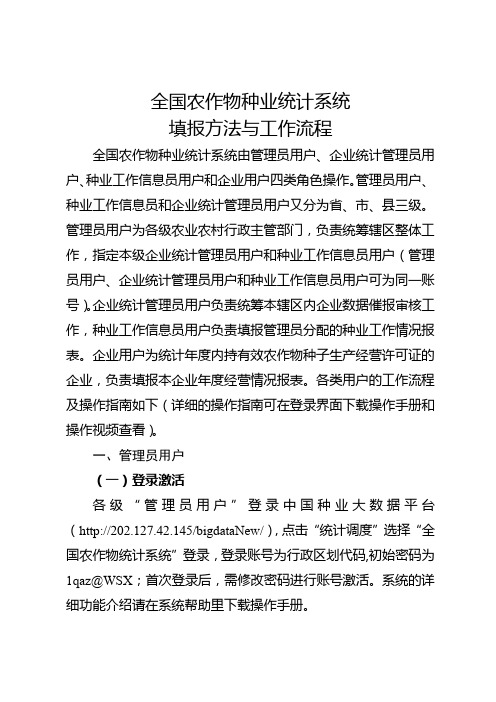
全国农作物种业统计系统填报方法与工作流程全国农作物种业统计系统由管理员用户、企业统计管理员用户、种业工作信息员用户和企业用户四类角色操作。
管理员用户、种业工作信息员和企业统计管理员用户又分为省、市、县三级。
管理员用户为各级农业农村行政主管部门,负责统筹辖区整体工作,指定本级企业统计管理员用户和种业工作信息员用户(管理员用户、企业统计管理员用户和种业工作信息员用户可为同一账号)。
企业统计管理员用户负责统筹本辖区内企业数据催报审核工作,种业工作信息员用户负责填报管理员分配的种业工作情况报表。
企业用户为统计年度内持有效农作物种子生产经营许可证的企业,负责填报本企业年度经营情况报表。
各类用户的工作流程及操作指南如下(详细的操作指南可在登录界面下载操作手册和操作视频查看)。
一、管理员用户(一)登录激活各级“管理员用户”登录中国种业大数据平台(http://202.127.42.145/bigdataNew/),点击“统计调度”选择“全国农作物统计系统”登录,登录账号为行政区划代码,初始密码为1qaz@WSX;首次登录后,需修改密码进行账号激活。
系统的详细功能介绍请在系统帮助里下载操作手册。
(二)任务分配1.填报职责分工表各级“管理员用户”登录系统后应在我的工作台界面填报“本级农作物种业工作职责情况表”(见附件1)和“本级农作物种业统计工作责任分工表”(见附件2),同时也可在本界面查看导出辖区的职责分工情况表。
2.分配本级种业工作信息员用户各级“管理员用户”在填报完成职责分工表后,应按照系统提示前往“系统管理”的“本级种业工作信息员用户”界面添加“种业工作信息员用户”和“企业统计管理员用户”,按照操作提示设置用户的权限并通知“种业工作信息员用户”进行数据填报,通知“企业统计管理员用户”进行企业管理等操作。
用户权限设置应与“本级农作物种业统计工作责任分工表”一致,若需更改权限请在“权限管理”界面进行更改。
(三)数据上报1.本级数据审核上报各级“管理员用户”根据任务分工组织本级相关“种业工作信息员用户”登录自己的账号填报相应种业工作情况表,“管理员用户”负责本级种业工作情况表所有内容的最终把关,报表数据核实无误后点击上报。
统计信息管理系统用户操作手册
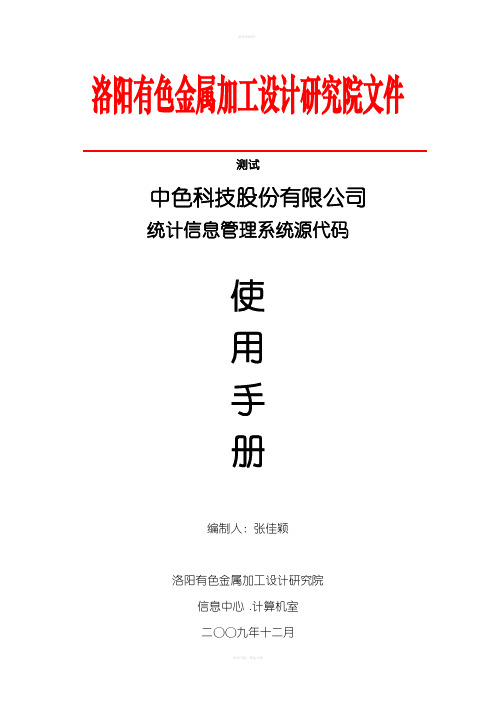
洛阳有色金属加工设计研究院文件测试中色科技股份有限公司统计信息管理系统源代码使用手册编制人:张佳颖洛阳有色金属加工设计研究院信息中心 .计算机室二〇〇九年十二月1.登录在中色科技办公平台上,单击“统计报表管理系统”,拥有该系统操作权限的进入系统首页。
没有系统操作权限的人,系统弹出提示。
2.系统首页系统首页分为三部分:上方是标题和功能按钮;左下方为菜单区,不同身份的用户进入系统后,会根据权限范围的不同,显示不同的菜单;右下方是主工作区,系统的主要内容将在这里显示。
为了扩大屏幕显示范围,可以点击将左侧菜单区收起。
功能按钮包括:后退按钮,前进按钮,在浏览的页面之间跳转;各年份的报表功能按钮主工作区待办事宜报表公告切换用刷新按钮,对当前页面刷新显示;首页按钮,跳转到系统首页;设置按钮,进入到系统设置页面;退出按钮,退出统计信息管理系统;报表公告中列出最近的几条通知,可以点击相应的公告标题查看公告具体内容,也可点击“点击进入通知公告中心”链接在通知公告中心页面查看所有通知。
待办事宜会根据登录者的权限身份列出登录者需要完成的任务,点击相应的链接可以快速跳到操作页面。
切换用户:管理员在系统维护时,可以以其他用户身份登录。
3.报表上报流程报表上报的流程如下:填表人填写报表并提交下一步的审核人审核,审核不通过,报表退回给填表人,通过审核报表提交到下一步操作人审定,审定不通过,报表退回给审核人。
审定通过流程结束。
不同的报表,上报的流程不同,报表上报的流程可为一级或多级审核。
4.填写报表页面显示填表人登录后的系统操作界面,填表人可以在此完成报表的填写工作。
4.1填写报表4.1.1保存报表在报表中填写项目的相关信息,点击“保存”按钮,弹出以下对话框点击“确定”报表保存信息。
点击“取消”报表信息未保存,可重新编辑报表信息。
4.1.1 保存并添加行在报表中填写项目的相关信息,当所列表格行数不够时,点击“保存并添加行” 按钮,弹出以下对话框点击进行该报表的填写工作以填表人身份操作填写人可操作的表格点击“确定”保存已填写的报表信息并增加新行可继续完善报表信息。
粮油统计网络直报系统_操作手册[2012-1-12]
![粮油统计网络直报系统_操作手册[2012-1-12]](https://img.taocdn.com/s3/m/e7110bd67f1922791688e81f.png)
粮油统计网络直报系统用户操作手册郑州华粮科技股份有限公司目录1登录 (2)2系统管理 (3)2.1填报单位管理 (3)2.2操作员管理 (7)2.2.1操作员管理 (7)2.2.2添加操作员 (9)2.3修改登录密码 (10)2.4填报时间查询/管理 (10)3数据填报 (11)3.1企业基本情况年报 (12)3.1.1填报数据 (12)3.1.2查看已报数据 (13)3.1.3查看企业填报情况 (18)4报表生成 (19)4.1企业基本情况年报 (19)5.退出系统 (23)1登录打开浏览器,在地址栏输入本系统的地址,打开如图1.1所示登录页面。
图1.1输入正确的用户名、密码,点击“登录”按钮,打开如图1.2所示系统首页页面,如果输入的用户名或密码不正确,则提示“登录信息输入有误,请核对!”。
图1.2在此页面可以通过首页的图或左边的操作菜单对系统的功能进行操作。
2系统管理系统管理主要包括填报单位管理、操作员管理、修改登录密码、填报时间查询/管理四个子模块,在系统中的菜单显示如下:首页快捷操作如下:2.1填报单位管理点击系统管理菜单下的填报单位管理,或者点击首页中的,打开如图2.1.1所示页面。
图2.1.1点击左边菜单栏下的某单位,则显示相应的详细信息,如图2.1.2所示。
图2.1.2添加下级单位:点击图2.1.2中的“添加下级单位”按钮,添加该单位的下级单位,如图2.1.3所示对话框。
图2.1.3填写下级单位的信息,填写完整后,点击“保存”按钮,若取消下级单位的添加,则点击“取消”按钮。
注:若添加的单位类型为集团,则添加后该单位的下级单位会自动生成本部的单位信息。
修改单位信息:点击图2.1.2中的“修改单位信息”按钮,则弹出如图2.1.4所示修改页面。
图2.1.4修改信息后,点击“保存”按钮,提示修改成功。
删除:点击图2.1.2中的“删除”按钮,则删除该单位的信息。
停用:点击图2.1.2中的“停用”按钮,则停用该单位,停用后的单位不能再对本系统的任何功能进行操作。
- 1、下载文档前请自行甄别文档内容的完整性,平台不提供额外的编辑、内容补充、找答案等附加服务。
- 2、"仅部分预览"的文档,不可在线预览部分如存在完整性等问题,可反馈申请退款(可完整预览的文档不适用该条件!)。
- 3、如文档侵犯您的权益,请联系客服反馈,我们会尽快为您处理(人工客服工作时间:9:00-18:30)。
《国家粮食统计信息系统管理版》操作手册系统下载、安装、卸载及运行下载软件在国家粮食局网站“下载专栏”下载软件。
安装MSDE安装管理版软件之前需要先安装MSDE数据库,具体操作为:打开光盘中MSDE文件夹,找到“”文件,双击安装即可。
MSDE安装成功后,需重新启动电脑,在桌面的右下角会出现图标,有此图标后方能继续安装软件。
如果安装之前本身电脑中有此图标,可直接安装“管理版”软件,只需获得该数据库密码即可。
安装管理版系统安装管理版①启动操作系统→②运行安装程序→③装入引导程序→④选择安装目标路径→⑤选择“安装类型”→⑥复制安装文件→⑦填写数据库配置信息→⑧安装完成1、启动操作系统用户在安装本系统软件之前,最好是重新启动系统或退出所有的Windows应用程序。
2、运行安装程序①把软件系统程序安装光盘放入光驱→②光盘程序自动运行,弹出安装窗口,单击“管理版”图标,启动安装过程。
3、装入引导程序在执行上述第②步后,①系统进入安装初始状态;②初始完成系统进入【欢迎】状态;③此时单击〖下一步(N)〗进入安装设置过程。
4、确定安装目标路径在执行上述操作的第③步后,①系统进入【选择目的地位置】设置状态(如下图所示),默认安装路径为:c:\programfiles\gfsoft\Netreport\;如果您想安装在其他路径,请通过〖更改(C)〗按钮选择设置正确目标路径后,②单击〖下一步(N)〗进入目标程序组设置过程。
5、选择安装类型:在执行上述操作的第②步后,①系统进入【安装类型】设置状态(如下图所示);②选择安装类型;③单击〖下一步(N)〗、〖下一步(N)〗进入文件复制过程。
6、复制安装文件在执行完成上述第③步后,①系统进入【安装状态】界面,②如果安装顺利,系统文件安装执行进度满100%后,进入【数据库配置信息】过程。
7、数据库配置信息在执行完成上述第②步后,①系统进入【数据库配置】界面,②数据库服务器名称:可直接输入服务器名,如果本地计算机为服务器,也可用(local)表示;③登录用户名称:输入SQL的默认用户SA,④登录用户密码:输入SQL的密码,密码为“0000”(如果系统本身带有MSDE,密码需另行获取)⑤点击〖测试〗出现“测试成功”后,⑥单击〖开始新建〗,进入【安装完成】界面。
8、用户单击〖完成〗按钮,结束安装过程。
建议:安装Windows2000/XP补丁程序、SQLSP3(MicrosoftSQL2000补丁文件):卸载管理版系统在日常维护和软件系统升级时,我们需要对原安装的软件系统进行卸载,卸载也称反安装,是通过运行系统提供的相关程序来删除存在问题或需要升级的软件系统文件。
卸载是卸载的应用程序和共享文件,原数据文件仍然存在。
卸载软件系统有两种方法:方法一、通过软件系统提供【卸载】功能,进行卸载;操作过程:①选择执行【开始】→②【程序】→③程序组中【国家粮食统计信息系统管理版】→④执行【卸载】→⑤根据提示选择【确定】,执行卸载过程。
方法二、通过【控制面板】中的【添加删除程序】功能完成。
操作过程:①打开【控制面板】窗口,②选择执行【添加或删除程序】功能,③在【添加/删除程序】窗口中找到【管理版】组,④执行【删除】功能进行卸载过程。
系统卸载后需重新安装软件系统文件后才能重新运行软件系统。
运行管理版系统用户运行软件系统过程如下:①启动SQL服务管理器(MSDE)→②运行管理版→③设置连接数据库→④用户登录。
1、启动SQL服务管理器选择执行①【开始】→②【程序】→③程序组中【MicrosoftSQLServer】→④【服务管理器】,此时右下角出现图标,为已正常启动服务管理器。
2、运行国家粮食统计信息系统管理版①单击【开始】→②【程序】→③程序组中【国家粮食统计信息系统】→④【国家粮食统计信息系统】或双击桌面上【国家粮食统计信息系统】快捷命令。
3、设置连接数据库第一次运行软件是会出现“数据库链接出错!请检查数据库设置”如下图:①单击“确定”,进入数据库信息窗口;②服务器名:输入服务器名,(local)表示服务器为本计算机;③数据库用户名:输入SQL的默认用户“sa”;④用户密码:输入SQL的密码“0000”(如果系统本身带有MSDE,密码需另行获取);⑤数据库名:输入安装时创建的数据库名或其他服务器数据库名;⑥单击“确定”,进行用户登录窗口。
`4、用户登录在执行完成上述第⑥步后,软件系统启动,要求选择用户,确认当前用户口令,进入系统。
软件默认用户为“Administrator”,其“口令”为“123”;如下图所示:①系统编码:通过下三角按钮选择;没有任何任务时,系统编码为空。
②单位编码:通过下三角按钮选择;③用户名:Administrator为系统管理员;④口令:初始口令为123;⑤修改口令:可对当前用户口令进行修改,输入新口令并确认新口令。
(注:当系统编码选择为空时,单位编码也为空,此时用户名为默认用户:Administrator)⑥点击【确认】,如果您所确认的信息完全正确,系统进入系统主界面。
工作流程(一)省级、地市级单位及中央直属企业单位用户操作流程任务加载→数据采集→数据审核→数据汇总→数据上报①任务加载:在国家局网站“下载专栏”下载任务,进行装载任务作为本级或下级使用任务;②任务管理:进行本级设置操作员组和操作员,设置下级单位编码、名称等;④数据采集:收集并加载下级单位数据,录入本级单位数据;④数据审核:审核本级及各下级单位数据;⑤数据汇总:按要求汇总下级及本级单位数据;⑥数据上报:将汇总数据生成上传文件,通过网络传输或媒介方式上报给上级单位。
(二)县级用户操作流程任务加载→(单位设置)→数据录入→数据处理→数据上报①任务加载:从国家局网站“下载专栏”下载任务,进行任务加载;②操作员设置:增加本级单位的操作员;③数据录入:通过手工或其它方式录入对应报表数据;④数据处理:对本级单位数据进行审核等日常处理;⑤数据上报:将本单位数据生成上传文件,通过网络传输或媒介方式上报给地市级单位。
工作流程任务加载任务加载是指将上级单位发布任务,读入到本系统中。
有两种方式:一种是通过网络传输方式将上级发布的任务下载到本地计算机中,再从相应的目录找到此任务文件,进行任务加载;另一种方式是通过媒介(如软件盘或优盘)中的任务文件,进行任务加载。
执行【任务管理】主菜下【任务加载】子菜单功能,系统弹出窗口,如图所示:选择查找向导窗口中的任务,点击“打开”按钮。
任务自动加载完毕,便可以进行数据的采集、审核、汇总等数据处理工作。
单位维护1、逐个新增、修改单位信息执行【系统维护(M)】——【单位维护(D)】子菜单功能,进入单位设置窗口,点击左侧【单位信息】图标,可通过"单位导入"功能导入单位信息,也可通过"新增"功能新增。
如图所示:选择单位信息设置窗口中,点击【新增(N)】按钮,进入设置新增单位信息窗口,如图所示:输入单位编码、单位名称、单位附属信息等,带*号项必须输入;采用TCP/IP方式数据通讯时,在此设置远程用户登录名,可设置密码,确认是否允许此单位登录服务器。
对于地区信息与行业可根据需要进行选择。
选择【保存(S)】按钮,保存当前信息到单位列表中。
选择【退出(X)】按钮,退出当前窗口。
【修改】单位选择单位信息设置窗口中,选择要修改的单位,点击【修改(E)】按钮,进入单位修改窗口,如图所示:修改完毕后,点击【确定(O)】按钮,保存内容后并退出当前窗口;2、单位信息导入选中需要导入下级单位的单位名称,并在单位维护处点击“单位导入”按钮,以北京市为例,如果需要导入北京下属区县名称,需先选中北京市后点击“单位导入”,如下图:点击“单位导入”后如下图:选中需要导入的单位文件(粮食局网站会提供相应的单位文件下载),以北京为例,选中该文件后,点击打开,提示如下:由于是增加下级单位,选择“否”即可。
有此提示,单位为导入成功操作员维护及登录本系统要求在系统中建立相应权限的操作员后,再进行录入,系统管理员(Administrator)不能直接进行录入,因此要进行操作员的维护。
增加操作员需要分别进行“操作员组设置”和“操作员设置”才可以。
一、操作员组设置执行【系统维护(M)】主菜单下【操作员组设置(G)】子菜单功能。
如图所示:选择【新增(N)】按钮,增加操作组,输入组名称;选择该组所在单位大类;并可对此组加载备注信息;带*号项表示必须输入;最后对操作员组权限选择,打勾表示有此权限,(建议全部打勾)。
点击【保存(S)】按钮,左窗口将显示各组信息。
选择【取消(C)】按钮,取消当前操作。
二、操作员设置执行【系统维护(M)】主菜单下【操作员设置(U)】功能。
如图所示:选择【新增(N)】按钮,增加操作员,输入操作员名称、登录密码并确认密码;选择所在单位系统、所在单位及所在组;带*号项表示必须输入。
选择【保存(S)】按钮,左窗口将显示各组信息。
选择【取消(C)】按钮,取消当前操作。
三、重新登录将当前的操作员更换为新增加的操作员,可通过重新登录来完成。
执行【系统维护(M)】主菜单下【重新登录(L)】功能。
如图所示:在“系统编码”处点击“黑色倒三角”按钮,选择“粮食行业人事统计单位体系”,并在“单位编码”处选择刚刚增加的操作员所在地区即可,如下图(以北京市为例):输入口令后点击“确认”后便可进入软件进行数据录入。
如需以系统管理员(Administrator)登录,只需进行重新登录时,在“系统编码”处选空即可。
数据处理数据处理包括了区县级用户数据录入、审核,以及省、市及中央级企业加载下级单位数数据和汇总,并最终上报。
数据录入这里主要介绍套表录入方式:对整个任务各表数据一次性录入处理。
执行【数据录入】主菜下【套表录入】子菜单功能,如果之前没有进行过任务选择,将在这里进行任务选择。
选定任务后,将弹出期间指定窗口,进行期间类型选择和具体期间指定确定后,系统弹出套表录入窗口,如图所示:套表录入窗口分四部分构成:一是菜单栏区;二是工具按钮区;三是单位列表区;四是报表选择区,包括单元格编辑栏、样表区、报表标签栏。
录入数据1)在单位列表中选择单位,在报表选择区选择报表标签,录入各表数据;2)各表取数或手工录入数据完毕后,请执行“保存”按钮或“数据处理”菜单下的“数据保存”功能,进行保存数据。
在数据录入过程中,不同单元格区域具有相同数值时,可采用“复制”和“粘贴”功能,完成快速录入操作。
注意:凡是黄底色区域不能进行数据录入操作,它们将会通过表内、表间计算公式自动计算并填充数值。
此时在左侧单位列表中,无数据单位图标按钮背景显示为“无”,表示无数据;已有期间数据的单位图标按钮背景变为“未”,表示有数据,但未审核通过。
